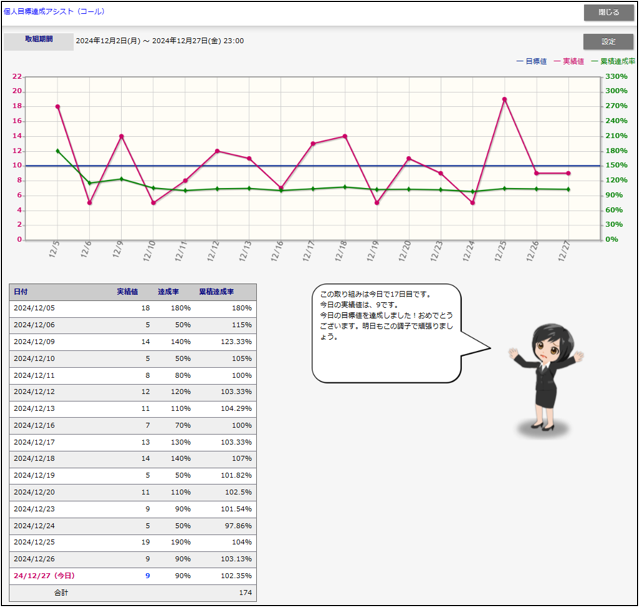Hint
- この機能はSales Force Assistantアシスタント機能を導入後、使用することができます。
キャンペーンダービーの個人用機能として、自分で立てた目標に対して頑張っていくのをアシストする機能です。内訳表示として、ターゲットリストのような一覧を自動的に作成します。たとえば、コール件数であれば該当する商談をリスト化して表示します。
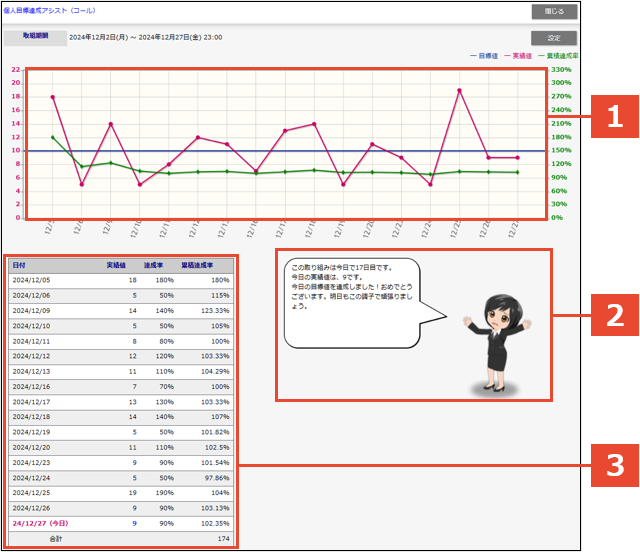
| 番号 | 項目 | 説明 |
|---|---|---|
| 1 | 折れ線グラフ | 自動的に集計されたグラフが表示されます。 |
| 2 | アシスタント | 取り組みから何日目か、1日の目標とのギャップ等をアシスタントが教えてくれます。 |
| 3 | リスト | グラフの内訳がリスト化されます。 |
また、指標の目標値の設定での設定単位で、グラフを自動的に作成し、目標達成度合いを可視化します。アシスタントは当日の達成状況によって、さまざまなアクションを返します。

▶ 個人目標達成アシストを登録する
- 左メニューから「ゲーミフィケーション」にカーソルを合わせるとサブメニューが表示されます。
その中から「個人目標達成アシスト機能」メニューを選択します。
⇒「個人目標達成アシスト機能」画面が表示されます。 - 「新規登録」ボタンをクリックします。
⇒新規登録画面が表示されます。 - 必要な項目を入力します。
- 元となる指標を設定します。
- 内容を確認し、「保存」ボタンをクリックして保存します。
保存横の「V」ボタンからも保存できます。動作は以下のとおりです。
保存して閉じる:保存後、画面を閉じます。
保存する:保存後、参照画面を開きます。
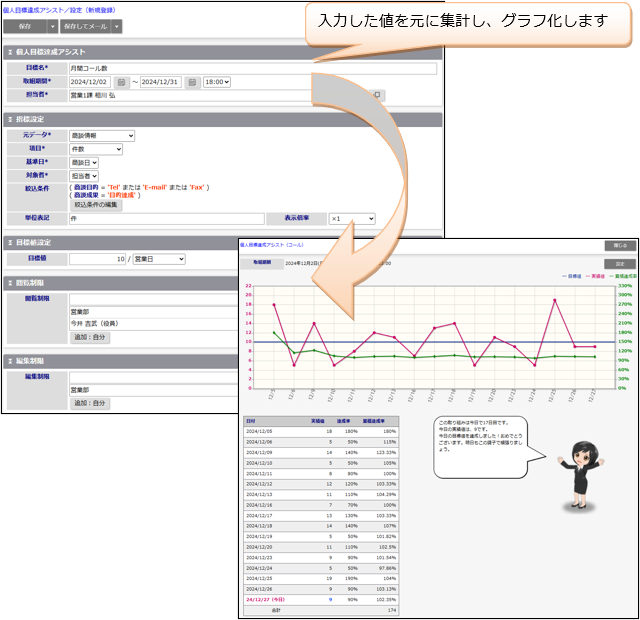
注意
- 絞込条件に設定する検索条件で、「自部署」や「自分」など検索するユーザーによって結果が異なる検索条件を使用した場合、集計結果が正しく出ないケースがあるため利用しないで下さい。
補足
- 項目名称はシステム設定画面から自由に変更可能なため、記載されている名称と異なる場合があります。
| 項目 | 説明 |
|---|---|
| 個人目標達成アシスト | |
| 目標名 | 目標名を入力します。 |
| 取組期間 | 取組期間を設定します。設定できる期間は最長で12ヶ月です。 |
| 担当者 | 担当者を設定します。自分以外の社員を設定することも可能です。 |
| 指標設定 | |
| 元データ | 基準となるデータを選択します。データに応じた項目、基準日、対象者、絞込条件を指定し、さらに細かく指標を設定してください。 選択できるデータは以下の通りです。 案件情報、売上見込情報、売上情報、顧客情報、パーソン情報、商談情報、業務情報、顧客の声(※3)、対応履歴(※3)、DMV、コメント、納入機器(※1)、商品情報(※2)、競合情報、フリーフォーム、イベント(※4)、引合情報(※4)、アプローチ情報(※4)、一括アプローチ(※4)、配信情報(※4)、メールテンプレート(※4) |
| 項目 | データごとの集計できる項目は以下の通りです。 ※自由項目の詳細は下部を参照ください。 案件情報: 件数、金額、利益、スコア、顧客の予算感、メイン顧客件数、自由項目、自由項目[履歴情報] 売上見込情報: 件数、売上金額、売上利益、数量、自由項目、自由項目[履歴情報] 売上情報: 件数、売上金額、売上利益、数量、予備項目数値1、予備項目数値2、メイン顧客件数、案件件数 顧客情報: 件数、資本金、年商、従業員数、企業評価点、与信限度額、自由項目 パーソン情報: 件数、顧客件数、自由項目 商談情報: 件数、顧客件数、案件件数、自由項目 業務情報: 件数、自由項目 顧客の声(※3): 件数、顧客数、案件数、自由項目 対応履歴(※3): 件数、声数、自由項目 DMV: 件数、自由項目 コメント: 件数 納入機器(※1): 件数、顧客数、案件数、台数、販売金額、自由項目 商品情報(※2): 件数、顧客件数、自由項目 競合情報: 件数、顧客件数、自由項目 フリーフォーム: 件数、自由項目 イベント(※4): 件数、自由項目 引合情報(※4): 件数、顧客数、イベント数、自由項目 アプローチ情報(※4): 件数、顧客数、引合数、自由項目 一括アプローチ(※4): 件数、イベント数、自由項目 配信情報(※4): 件数、イベント数、自由項目 メールテンプレート(※4): 件数 自由項目について 自由項目: 自由項目数値単体、自由項目顧客情報、自由項目パーソン情報、自由項目案件情報、自由項目納入機器選択、自由項目フリーフォーム、自由項目自動計算(数値) 自由項目[履歴情報]: 自由項目[履歴情報]顧客選択、自由項目[履歴情報]パーソン選択、自由項目[履歴情報]案件選択、自由項目[履歴情報]納入機器選択、自由項目[履歴情報]フリーフォーム、自由項目[履歴情報]自動計算(数値) |
| 基準日 | データごとの集計できる基準日は以下の通りです。 ※自由項目の詳細は下部を参照ください。 案件情報: 発生日、最新訪問日、受注予定日、作成日、更新日、自由項目、自由項目[履歴情報] 売上見込情報: 売上日、発生日、最新訪問日、受注予定日、作成日、更新日、自由項目、自由項目[履歴情報] 売上情報: 売上日、予備項目日付1、予備項目日付2、作成日、更新日 顧客情報: なし、口座開設日、創立日、作成日、更新日、自由項目 パーソン情報: なし、誕生日、作成日、更新日、自由項目 商談情報: 商談日、作成日、更新日、自由項目日付単体、自由項目日時単体、自由項目自動計算(日付)、 自由項目自動計算(日時) 業務情報: 業務日、作成日、更新日、自由項目 顧客の声(※3): 報告日、対応日、作成日、更新日、自由項目 対応履歴(※3): 対応日、作成日、更新日、自由項目 DMV: 営業日、作成日、更新日、自由項目 コメント: 作成日、更新日 納入機器(※1): 販売日、リース期限、作成日、更新日、自由項目 商品情報(※2): 報告日、作成日、更新日、自由項目 競合情報: 報告日、作成日、更新日、自由項目 フリーフォーム: なし、作成日、更新日、自由項目 イベント(※4): イベント日、作成日、更新日、自由項目 引合情報(※4): 発生日、作成日、更新日、自由項目 アプローチ情報(※4): アプローチ日、作成日、更新日、自由項目 一括アプローチ(※4): アプローチ日、作成日、更新日、自由項目 配信情報(※4): 配信日時、作成日、更新日、自由項目 メールテンプレート(※4): 作成日、更新日 自由項目について 自由項目: 自由項目日付単体、自由項目日時単体、自由項目自動計算(日付)、自由項目自動計算(日時) 自由項目[履歴情報]: 自由項目[履歴情報]日付単体、自由項目[履歴情報]日時単体、自由項目[履歴情報] 自動計算(日付)、自由項目[履歴情報]自動計算(日時) |
| 対象者 | 元データの担当者を選択します。 |
| 絞込条件 | 元データの中から、詳細な条件を設定します。 ※検索条件にて相対的な指定がされている項目は無効となります。(自分、自部署など) |
| 単位表記 | 表示する数字に添えられる単位を入力します。 |
| 表示倍率 | 数字の表示倍率を設定します。 例:単位表記を「千円」と設定した場合 1000という数字が入力された時、「表示倍率1」の時は「1000千円」と表示されます。 「表示倍率÷1,000」の時には、「1.00千円」と表示されます。 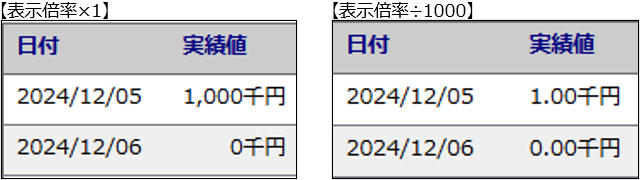 |
| ※案件情報と売上見込情報で選択できる自由項目は、「案件情報フォーム」への自由項目と「履歴情報」で登録された自由項目を選択できます。 ※案件情報と売上見込情報で選択できる自由項目は、「案件情報フォーム」への自由項目と「履歴情報」で登録された自由項目を選択できます。 ※指標設定にフリーフォームを使用して項目「件数(顧客情報)」を設定した場合、 システム設定にて「メイン顧客として利用する項目」に設定している「自由項目顧客選択」に登録された顧客件数を集計します。 ※1:顧客創造R、顧客深耕Rを導入の場合に表示されます。 ※2:顧客深耕、顧客深耕R、深耕創造、顧客深耕AOを導入の場合に表示されます。 ※3:顧客の声オプションを導入の場合に表示されます。 ※4:Approach DAMを導入の場合に表示されます。 | |
| 目標値設定 | |
| 目標値 | テキストボックスには、目標となる数値を入力します。倍率を考慮しない数値を入力してください。 「なし(全期間)」:入力した値が目標値となります。 「月」:1ヶ月あたりの目標値を設定します。 「週」:1週間あたりの目標値を設定します。 「営業日」:1営業日あたりの目標値を設定します。 ※会社の営業日数で計算します。例えば、会社が土日祝日を休みとしている場合、土日祝日を除く日数で計算されます。 |
| 閲覧制限 | |
| 閲覧制限 | 閲覧できる社員を選択します。閲覧制限を設けない場合は、空欄のままで保存します。 ※閲覧制限に追加された部署に属していない、または、追加されていない社員は、作成者であってもこの個人目標達成アシストは閲覧できません。 ※「業務個別の閲覧制限に関係なく閲覧可能な社員」として設定されている場合は、個別閲覧制限に関係なく閲覧できます。 |
| 編集制限 | |
| 編集制限 | 編集権限を付与する社員を選択します。編集制限を設けない場合は、空欄のままで保存します。 ※編集制限に追加された部署に属していない、または、追加されていない社員は、作成者であってもこの個人目標達成アシストは編集できません。 ※編集が制限されている場合は「コピーして作成」もできません。 ※「業務個別の閲覧制限に関係なく閲覧可能な社員」として設定されている場合は、個別編集制限に関係なく編集できます。 |
▶ 個人目標達成アシストの詳細を参照する
- アシスタントのふきだしにある、
 ボタンをクリックします。
ボタンをクリックします。
⇒現在取り組んでいる個人目標達成アシストの目標名と、そのサマリー一覧が表示されます。 - 参照したい個人目標達成アシストの目標名を選択すると、現在の進捗状況がグラフ表示されます。
※日付ごとの集計結果は、ログインユーザーに関わらず担当者のタイムゾーンで集計します。
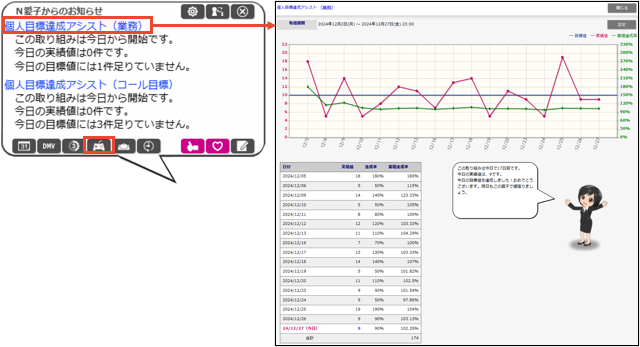
| 項目 | 説明 |
|---|---|
| 実績値 | 該当日付に登録されたデータ数が表示されます。 |
| 達成率 | 目標値に対する実績値の達成率を自動計算して表示されます。 目標値が未設定の場合は計算されません。 小数点以下第三位を四捨五入して表示します。 |
| 累積達成率 | 累積達成率=(実績値×日数)÷(目標値×日数)を自動計算して表示されます。 目標値が未設定の場合は計算されません。 小数点以下第三位を四捨五入して表示します。 |
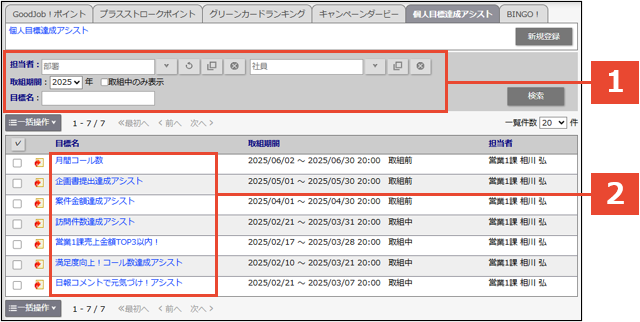
| 番号 | 項目 | 説明 |
|---|---|---|
| 1 | 取組期間 | 表示したい個人目標達成アシストの対象である取組期間を絞り込みます。 |
| 取組中のみ表示 | 取組中の個人目標達成アシストのみを表示します。 | |
| 目標名 | 目標名で絞り込みます。 | |
| 2 | 目標名リンク | クリックすると、対象の個人目標達成アシストの画面が表示されます。 |
補足
- アシスタントのふきだしと連動しており、初回ログイン時に取組終了のお知らせや、値の変動を通知します。
また、 をクリックすることで、現在取り組んでいる個人目標達成アシストの一覧を表示できます。
をクリックすることで、現在取り組んでいる個人目標達成アシストの一覧を表示できます。 - 左メニューのゲーミフィケーション>個人目標達成アシスト>目標名からも、詳細を確認できます。
▶ 個人目標達成アシストの設定内容を確認、編集する
注意
- 編集権限がない場合、また取組期間終了後は、「編集」ボタンは表示されません。
- 左メニューから「ゲーミフィケーション」にカーソルを合わせるとサブメニューが表示されます。
- その中から「個人目標達成アシスト」メニューを選択します。
⇒「個人目標達成アシスト」画面が表示されます。
目標名の左にある をクリックすると、個人目標達成アシストの設定画面が表示されます。
をクリックすると、個人目標達成アシストの設定画面が表示されます。
※目標期間や指標などを変更したい場合、「編集」ボタンから指標設定を編集できます。
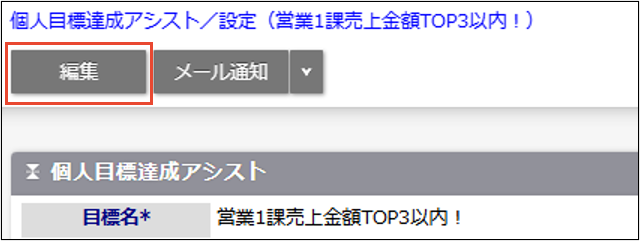
補足
- 個人目標達成アシスト画面の「設定」ボタンからも、設定を確認、編集できます。